مدیریت حساب های کاربری در Kerio Operator – قسمت اول
در مطالب قبلی وب سایت تک تیک ، درباره ساخت داخلی ها از طریق بخش Extensions صحبت کردیم. در این آموزش قصد داریم نحوه ساخت حساب های کاربری یا همان User Accounts را در Kerio Operator شرح دهیم.
کاربرد حساب های کاربری در Kerio Opearator
User Accounts در کریو اپراتور برای موارد مختلفی کاربرد دارند :
- برای لاگین به سافت فونِ کریو اپراتور
- برای لینک شدن به یک Extension
- تعریف دسترسی های متفاوت در سیستم
برای ایجاد حساب کاربری می توانیم به تعداد دلخواه Local Account بسازیم. یا اینکه از یک Directory Service حساب های کاربری که از قبل وجود دارند را اضافه نماییم. این سرویسِ دایرکتوری ممکن است از هر نوعی باشد. برای مثال ، همان طور که می دانید ، سرویس دایرکتوریِ شبکه های مبتنی بر مایکروسافت ، Active Directory می باشد. همچنین سرویس دایرکتوری شبکه های مبتنی بر سیستم عامل مک ، Apple Open Directory است.
کریو اوپراتور هر دو دایرکتوری سرویس نام برده را پشتیبانی می نماید. در این آموزش نحوه ساخت حساب کاربری محلی یا همان Local شرح داده خواهد شد. در قسمت دوم مقاله نیز به آموزشِ ارتباط Kerio Operator با Microsoft Active Directory خواهیم پرداخت.
ایجاد حساب کاربری Local
- از طریق مرورگر وب وارد محیط مدیریتی Kerio Operator شوید. از منوی سمت چپ گزینه Users را انتخاب نمایید. همان طور که مشاهده می کنید به صورت پیش فرض ، تنها یک حساب کاربری به نام Admin در این قسمت وجود دارد.
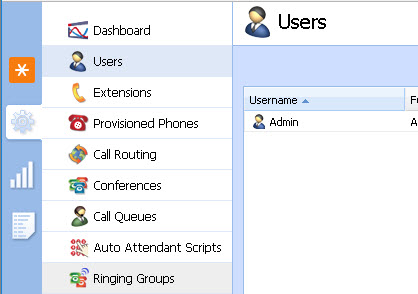 بر روی دکمه Add کلیک کنید. در پنجره ساخت حساب کاربری موارد بسیاری برای هر User قابل تعریف هستند. در صورتی که قصد اعمال تنظیمات خاصی را نداشته باشید ، با وارد کردن نام کاربری دلخواه در قسمت Username و سپس Password در فیلد مربوط و کلیک بر روی Ok ، حساب کاربری ساخته خواهد شد.
بر روی دکمه Add کلیک کنید. در پنجره ساخت حساب کاربری موارد بسیاری برای هر User قابل تعریف هستند. در صورتی که قصد اعمال تنظیمات خاصی را نداشته باشید ، با وارد کردن نام کاربری دلخواه در قسمت Username و سپس Password در فیلد مربوط و کلیک بر روی Ok ، حساب کاربری ساخته خواهد شد.
اما اجازه دهید به سایر فیلد ها و تنظیمات نیز نگاهی داشته باشیم.
در زبانه Extensions می توانید شماره داخلی مورد نظرتان را به حساب کاربری ایجاد شده اختصاص دهید. برای انجام این کار زبانه Extensions و بر روی دکمه Add کلیک نمایید. مطابق تصویر زیر پنجره Select Extensions باز خواهد شد. در این پنجره لیست داخلی هایی که از قبل تعریف شده ، قابل مشاهده است و می توانیم از بین آن ها ، یکی یا بیشتر را به هر حساب کاربری اختصاص دهیم .
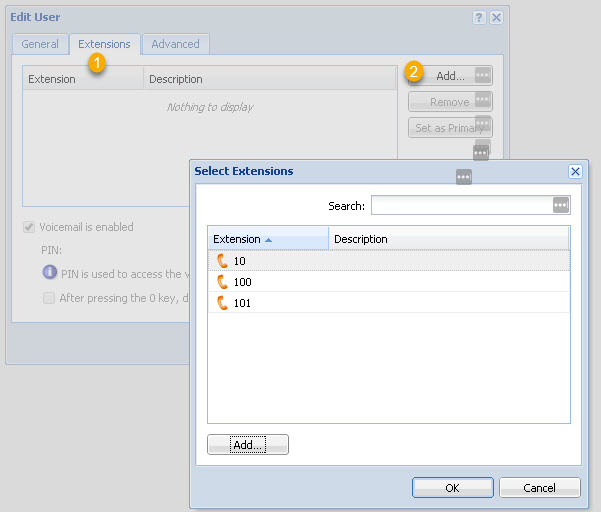 در صورتی که هنوز هیچ Extension ای را اضافه نکرده باشید ، با استفاده از دکمه Add از همین قسمت خواهید توانست Extension دلخواهی را ایجاد کنید. ( پیش تر در مقاله ایجاد خط تلفن داخلی درباره ساخت Extension صحبت شده است )
در صورتی که هنوز هیچ Extension ای را اضافه نکرده باشید ، با استفاده از دکمه Add از همین قسمت خواهید توانست Extension دلخواهی را ایجاد کنید. ( پیش تر در مقاله ایجاد خط تلفن داخلی درباره ساخت Extension صحبت شده است )
در صورتی که مایل هستید برای User Account ، صندوق ایمیلِ صوتی فعال باشد ، گزینه Voicemail is enabled را فعال کنید. در فیلد PIN ، می توانید عددی را به عنوان کد ورودی برای دسترسی به صندوق ایمیلِ صوتی تعیین نمایید.
- به صورت پیش فرض حساب های کاربری که ایجاد می شوند ، تنها امکان استفاده از امکانات Kerio Operator Softphone را دارند. اما اگر قرار است که یک حساب کاربری بتواند تنظیمات مرکز تلفن را ببیند یا اینکه آن را ویرایش نماید ، می توانید در زبانه Advanced دسترسی لازم را اختصاص دهید.
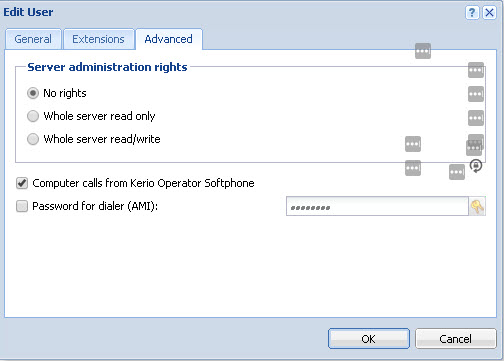 در قسمت Server Administration Rights سه گزینه وجود دارد. گزینه No Rights به معنای امکان استفاده از Kerio Operator Softphone است.
در قسمت Server Administration Rights سه گزینه وجود دارد. گزینه No Rights به معنای امکان استفاده از Kerio Operator Softphone است.
اگر Whole server read only را انتخاب نمایید ، کاربر می تواند تنظیمات سرور را در کنسول مدیریتی مشاهده کند.
و در آخر در صورتی که گزینه Whole server read/write را فعال کنید ، User به عنوان Admin در نظر گرفته خواهد شد و امکان انجام همه تغییرات را در Kerio Operator دارد.
Kerio Operator Softphone چیست ؟
Kerio Operator Softphone نرم افزار تحت وبی است که به کاربران مرکز تلفن کریو اپراتور اجازه می دهد بدون نیاز به دستگاه های تلفن سخت افزاری و نصب هرگونه نرم افزار ، تنها از طریق مرورگر وب و یک عدد Handsfree تماس های VoIP صوتی و تصویری برقرار نمایند.
برای دسترسی به Kerio Operator Softphone از طریق مرورگر وب ، کافی است IP مرکز تلفن را بدون پورت کنسول مدیریتی در Browser وارد نمایید. حال ، username و پسوردی که در مرحله قبل برای کاربر مشخص شد را تایپ کنید و محیط کاربری نمایش داده خواهد شد.
مطابق تصویر زیر با کلیک بر روی دکمه Allow ، می توانید دریافت Notification ها در زمان دریافت تماس صوتی و تصویری ، دریافت FAX و Voicemail فعال نمایید.
 Kerio Operator علاوه بر امکان برقراری تماس از طریق مرورگر وب ، دارای نرم افزار اختصاصی برای محیط های ویندوز ، Mac و لینوکس و همچنین Application آندروید و iPhone و در نهایت Extension جهت مرورگر های Google Chrome و Mozilla Firefox است. جهت دانلود هر یک از موارد گفته شده می توانید از منوی کشویی موجود در بالا و سمت راست صفحه ، گزینه Get Tools را انتخاب نمایید.
Kerio Operator علاوه بر امکان برقراری تماس از طریق مرورگر وب ، دارای نرم افزار اختصاصی برای محیط های ویندوز ، Mac و لینوکس و همچنین Application آندروید و iPhone و در نهایت Extension جهت مرورگر های Google Chrome و Mozilla Firefox است. جهت دانلود هر یک از موارد گفته شده می توانید از منوی کشویی موجود در بالا و سمت راست صفحه ، گزینه Get Tools را انتخاب نمایید.
در قسمت دوم مقاله نحوه ارتباط Kerio Operator را با Microsoft Active Directory توضیح خواهیم داد. پس منتظر مقاله بعدی باشید و در قسمت نظرات تجربه خود را در استفاده از Kerio Operator برای ما ارسال نمایید. 🙂

